Nyeste sider på Ludvigs Hjørne: sammenligning af online backup og af antivirusprogrammer.


Nyeste sider: sammenligning af online backup og af antivirusprogrammer.
Tilføj feed
Tilføj et feed fra Ludvigs Hjørne ved at klikke på RSS-ikonen: ![]() . Bruger du Firefox, kan du i stedet klikke på feed-ikonen i adresselinjen, og bruger du Internet Explorer 7, kan du klikke på feed-knappen i værktøjslinjen.
. Bruger du Firefox, kan du i stedet klikke på feed-ikonen i adresselinjen, og bruger du Internet Explorer 7, kan du klikke på feed-knappen i værktøjslinjen.
Hvis din feed-læser ikke kan tilføje feeds via et klik i browseren, skal du i stedet højreklikke på ikonen, kopiere link-adressen og derefter indsætte den i din feed-læser.
Nyheder med
RSS-feeds
Få nyheder fra mange forskellige hjemmesider serveret i en let og overskuelig form ved hjælp af feeds.
Mange hjemmesider tilbyder et feed, der giver dig mulighed for at hente overskrifter og resumeer af nyhederne på hjemmesiden - uden at du først behøver at besøge hjemmesiden. Vil du læse hele teksten, klikker du på et link, og du kommer direkte til den pågældende side. Det kræver blot, at du har et program, der kan hente feedet hjem til din computer.
Og der findes heldigvis masser af den slags programmer - du har endda muligvis allerede et installeret. Der er nemlig indbygget feed-læser i alle nyere browsere, som fx Internet Explorer 7, Firefox og Opera.
Du vil normalt kunne finde en RSS-knap, en XML-knap eller en ATOM-knap på hjemmesider, der tilbyder et eller flere feeds. I nyere browsere vil du desuden få vist en feed-ikon eller en feed-knap, når en side tilbyder et feed.
Mange måder at få feed på
Som nævnt, er der indbygget feed-læser i alle nyere browsere. Der er også mailprogrammer og andre programmer, der indeholder en feed-læser, og så findes der selvfølgelig programmer, der har specialiseret sig i at hente og vise feeds.
Feeds i Internet Explorer 7
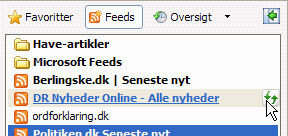
I Internet Explorer 7 opbevares feeds i sidebjælken Favoritcenter. Klikker du på et feed, får du åbnet en speciel hjemmeside med overskrifter og resumeer fra det valgte feed. Det kan du læse mere om på min side om Internet Explorer: Sådan bruger du feeds i Internet Explorer 7.
Feeds i Firefox
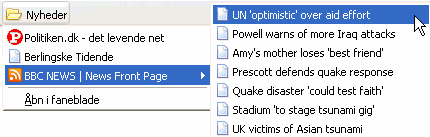
Mens feeds er noget nyt i Internet Explorer, så har det længe været muligt at hente feeds i Firefox. Feedet vises i form af "levende" bogmærker, der viser de nyeste overskrifter. Det er ikke muligt at læse resumeer med den indbyggede feed-læser i Firefox, kun overskriften vises. Jeg har selvfølgelig skrevet lidt om de levende bogmærker på min side om Firefox: Sådan bruger du feeds i Firefox.
Endnu bedre feeds i Firefox
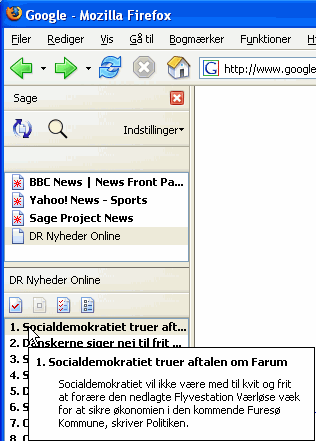
Din indbyggede feed-læser i Firefox halter bagefter den i Internet Explorer 7 på grund af den manglende evne til at vise resumeer. Men det er der heldigvis råd for i form af udvidelsen Sage.
Sage samler dine feeds i en praktisk sidebjælke, hvor du får et endnu bedre overblik, end det Internet Explorer 7 tilbyder. Øverst i sidebjælken vises dine feeds, og nederst i sidebjælken vises overskrifterne i de enkelte feeds. Holder du musemarkøren over en overskrift, vises resumeet.
Du kan læse mere om Sage på min side om udvidelser til Firefox: Sådan bruger du Sage.
Feeds i mailprogrammet

Der er også mailprogrammer, der indeholder en feed-læser, fx Operas mailklient og Firefox' søsterprogram, Thunderbird, der ses på hosstående billede. På min side om brugen af Thunderbird kan du læse om Feeds i Thunderbird.
Feeds i Desktop Sidebar

Også andre programmer indeholder en feed-læser, fx den flotte sidebjælke Desktop Sidebar, der ses på billedet til højre. Desktop Sidebar indeholder en masse praktiske moduler, der fx kan vise dig en vejrudsigt, aktiekurser og et diasshow. Og så indeholder sidebjælken selvfølgelig også et nyhedsmodul med en feed-læser. Det kan du læse mere om på siden om Desktop Sidebar som feed-læser
Windows Sidepanel, der følger med i Windows Vista, indeholder også et nyhedsmodul med dine feeds. Nyhedsmodulet i Windows Sidepanel viser de feed, du abonnerer på i Internet Explorer.
Feeds i Feedreader
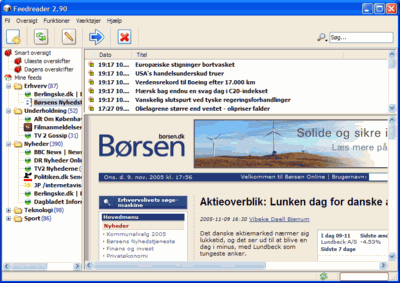
Af enkeltstående feed-læsere kan Feedreader anbefales. Programmet er overskueligt og nemt at bruge. Og så er det gratis. Læs mere om programmet og find en trin for trin-guide til det på siden om Feedreader.
Masser af feeds
Men én ting er at vælge program, du skal selvfølgelig også finde nogle feeds, du kan abonnere på i din feed-læser. På Spontek.dk og Overskrift.dk kan du finde oversigter over danske hjemmesider, der tilbyder feeds, og du kan finde massevis af internationale feeds på syndic8.com og RSS Network.
Og ellers kan du holde øje med knapperne ![]() ,
, ![]() og
og ![]() , der normalt kan findes på sider, der tilbyder feeds. Eller hvis du har en nyere browser, så hold øje med feed-ikonen eller -knappen:
, der normalt kan findes på sider, der tilbyder feeds. Eller hvis du har en nyere browser, så hold øje med feed-ikonen eller -knappen: ![]()